Feilmeldingen Navnerommet er allerede definert kan vises når du åpner den i redigeringsprogrammet for gruppepolicy for Windows 10, eller prøver å redigere en berørt politikk.
Som et eksempel, følgende feilmelding ble vist to ganger når jeg åpnet Redigeringsprogrammet for gruppepolicy på en Windows-10 maskin:
Navneområdet Microsoft.Politikk.Sensorer.WindowsLocationProvider’ er allerede definert som målet navneområdet for en annen fil i butikken.
Fil C:WINDOWSPolicyDefinitionsMicrosoft-Windows-Geolocation-WLPAdm.admx linje 5, kolonne 110
Problemet er forårsaket av en navneendring av en politikk i Windows Bygge 10 1511. Policy ‘ s opprinnelige navn var Microsoft-Windows-Geolocation-WLPAdm.admx i Windows 10 RTM, men har blitt omdøpt til LocationProviderADM.admx i Windows Bygge 10 1511.
Group Policy editor oppdager navnerommet konflikt, og informerer deg om det med en feilmelding.
Navnet er allerede definert

Navnerommet er allerede definert feil kan bli kastet på hjemme-pc-systemer som ble oppgradert fra Windows-10 RTM til en nyere versjon, for eksempel Windows-10 versjon 1511.
Det kan også være et problem på business eller enterprise systemer hvis et sentralt lager for gruppepolicy Administrative Malen filer er brukt hvis det er motstridende politikk ble kopiert til butikken.
Fikse problemet
Feilmeldingen er informative, noe som betyr at det kan ignoreres uten dårlig effekt. Fjerning avhenger av om en sentral butikken blir brukt eller ikke.
Lokale system, ingen sentrale butikken
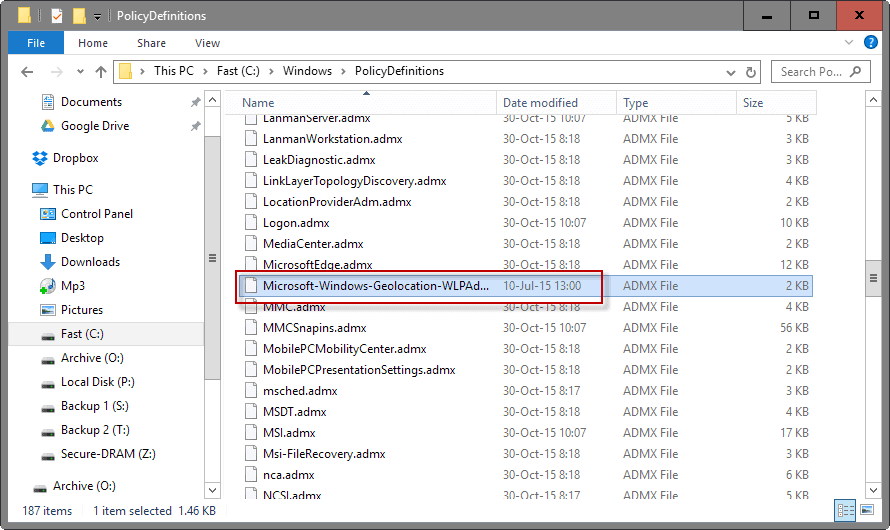
Løsningen i dette tilfellet er å slette det gamle regelverket mal-fil på datamaskinen. Feilmeldingen høydepunkter banen det er lagret under: C:WindowsPolicyDefinitions
Mens du kan få tilgang til mappen uten å oppleve problemer, vil du merke at du ikke kan fjerne filene den inneholder.
ADMX og ADML filer system er beskyttet som betyr at du ikke kan endre navn, flytte eller slette dem ved standard.
Du må legge til NTFS-tillatelser til filer, og dette er gjort på kommandolinjen.
Trinn 1: Åpne en hevet ledetekst
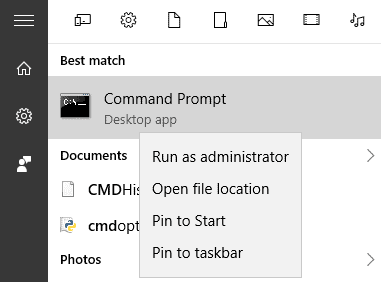
Trykk på Windows-tasten, type cmd.exe hold nede Shift og CTRL på tastaturet, og trykk enter. Alternativt kan du høyreklikke på Ledeteksten resultat, og velg “kjør som administrator” fra hurtigmenyen.
Dette åpner en ledetekst som er nødvendig for å kjøre kommandoer.
Trinn 2: Kjøre kommandoer for å legge til de nødvendige tillatelser
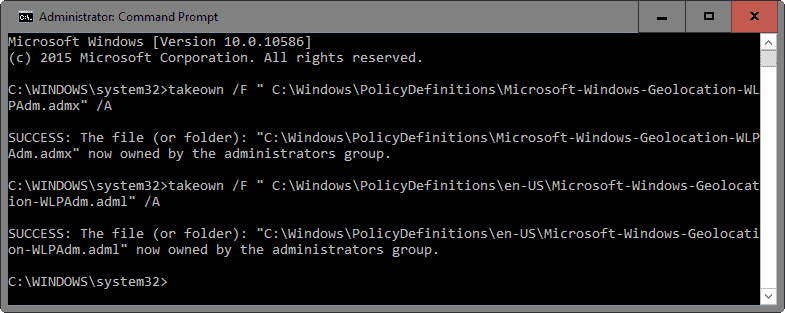
De to kommandoene du trenger for å kjøre er:
takeown /F “C:WindowsPolicyDefinitionsMicrosoft-Windows-Geolocation-WLPAdm.admx” /En
takeown /F “C:WindowsPolicyDefinitionsen-USMicrosoft-Windows-Geolocation-WLPAdm.adml” /En
Merk: Du må kanskje skifte no del av den andre kommandoen med en annen nasjonale innstillinger. Sjekk mappen C:WindowsPolicyDefinitions og det den nasjonale innstillinger undermappe hvis du vil finne ut om det er tilfelle.
Windows viser en suksess meldingen etter hver kommando som angir at filen er nå “som eies av gruppen administratorer.
Trinn 3: Gi administratorer full tilgang
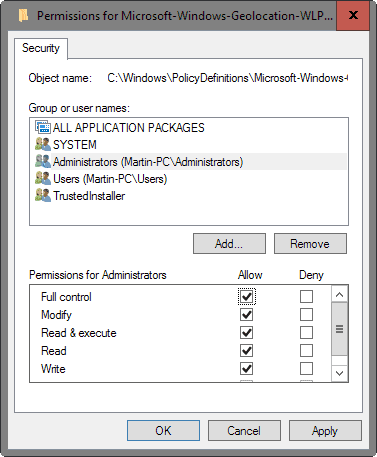
Administratorer trenger full tilgang til filer, og som er behandlet i dette trinnet.
- Åpne mappen C:WindowsPolicyDefinitions i File Explorer, og høyre-klikk på Microsoft-Windows-Geolocation-WLPAdm.admx.
- Velg egenskaper fra hurtigmenyen.
- Bytt til kategorien Sikkerhet.
- Velg rediger-knappen når siden åpnes.
- Velg Administratorer-gruppen under “gruppe-eller brukernavn”.
- Sjekk “full kontroll” – boksen under du tillat.
- Godta Windows Security meldingen som vises.
- Klikk på ok.
Gjenta trinnene for C:WindowsPolicyDefinitionsen-USMicrosoft-Windows-Geolocation-WLPAdm.adml. Igjen, du vil endre en-US nasjonale innstillinger til en som brukes på enheten hvis det er nødvendig.
Trinn 4: Gi nytt navn til eller slette filen
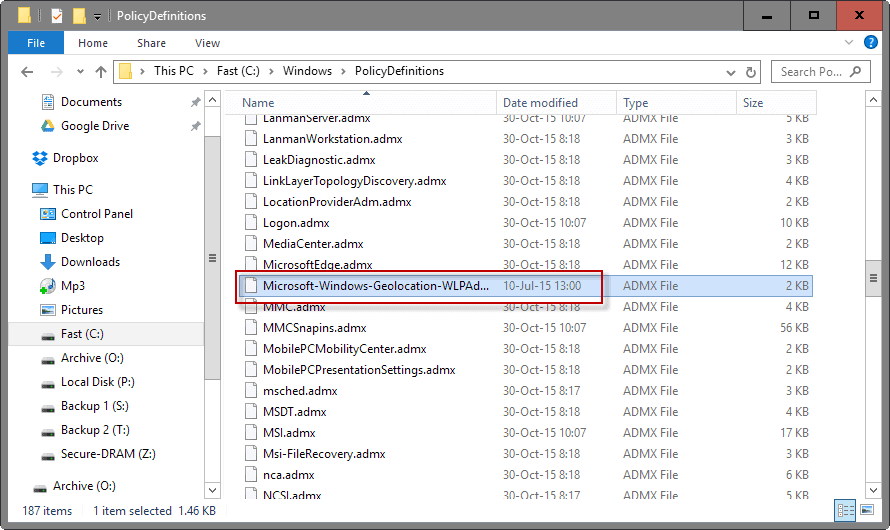
Bruke filutforsker for å åpne C:WindowsPolicyDefinitions og finn Microsoft-Windows-Geolocation-WLPAdm.admx-fil i oppføringen.
Det kan hende du ønsker å endre policy mal for sikkerhets skyld. Dette gjøres ved å høyreklikke på den og velge gi nytt navn på hurtigmenyen.
Erstatte den file extension fra .admx til .gamle, slik at det nye filnavnet bør lese Microsoft-Windows-Geolocation-WLPAdm.gamle.
Windows kan vise en melding på utførelse som advarer deg om at filen kan bli ubrukelig hvis du vil endre filtypen.
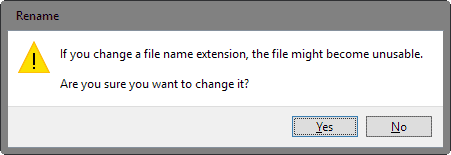
Velg ja, og siden dette er tilsiktet. Windows viser en andre be etterpå å si at du trenger administrative rettigheter for å endre navn på filen.

Velg fortsett for å gi administrative rettigheter til filen du vil endre, og gjenta operasjonen på den andre filen.
Alternativt, kan du slette filer direkte i stedet for å døpe dem.
Sentrale Butikken løsning
Gjør følgende for å løse problemet hvis sentrale butikken er brukt.
- Slette filer LocationProviderADM.admx og LocationProviderADM.adml fra det sentrale varehuset.
- Gi Nytt Navn Til Microsoft-Windows-Geolocation-WLPAdm.admx som LocationProviderADM.admx.
- Gi Nytt Navn Til Microsoft-Windows-Geolocation-WLPAdm.adml som LocationProviderADM.adml.
Avsluttende Ord
Group Policy bør åpne uten feil etter å gjøre endringer. Vær oppmerksom på at metoden skal fungere for andre navnerom konflikter, så vel. Hvis Microsoft bestemmer seg for å endre navn uten å fjerne retningslinjer for eksempel, det vil løse de problemer som godt.